Как заблокировать на Андроиде SMS?
Как заблокировать текстовые сообщения с определенного номера на Android
Все мы иногда получаем раздражающие сообщения. Может быть, это спам, может быть, это сообщение от кого-то, с кем Вы не хотите разговаривать или это может быть еще что-то. Если Вы не хотите получать такие сообщения, то давайте заблокируем их!
Есть много смартфонов Android от множества разных производителей. И почти у всех есть свое собственное приложение для SMS, что затрудняет дать универсальный ответ «Как заблокировать текстовые сообщения с определенного номера на Android на всех устройствах».
Для простоты я расскажу, как это сделать в приложении для СМС на устройствах Pixel/Nexus, которое также доступно для загрузки в Google Play Store. Вам не придется использовать его в качестве основного приложения для SMS после блокировки номеров, если Вы этого не хотите, поскольку блокировка произойдет на уровне системы.
Итак, для начала установите это приложение. Если Вы используете устройство с «чистым» Android, например Pixel или Nexus, то у Вас уже установлено приложение «Android Сообщения».
Android позволяет устанавливать только одно SMS-приложение по умолчанию, поэтому, когда Вы установите приложение «Android Сообщения», Вам нужно будет временно установить его как приложение по умолчанию.
Для этого просто откройте его. Вы увидите краткое описание того, что делает приложение. Просто нажмите «Далее», затем «Изменить» в всплывающем окне, чтобы установить «Android Сообщения» как приложение по умолчанию.
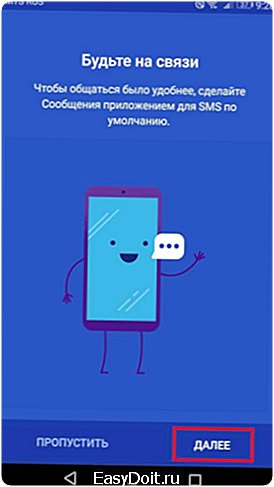
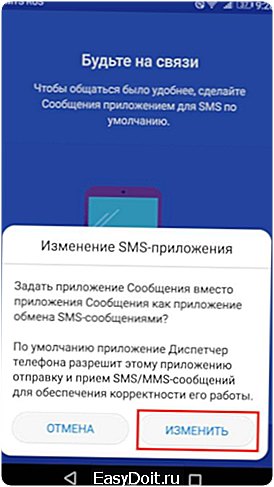
Первый метод: заблокировать номер непосредственно из сообщения
Самый простой способ заблокировать SMS от конкретного человека — заблокировать их непосредственно из отправленного сообщения. Чтобы сделать это, откройте цепочку сообщений в приложении «Android Сообщения».
Нажмите три точки в верхнем правом углу, затем выберите «Участники и параметры».


Нажмите «Заблокировать ». Всплывающее окно попросит Вас подтвердить, что Вы хотите заблокировать номер, отметив, что Вы больше не будете получать звонки или сообщения от этого человека. «Заблокировать».
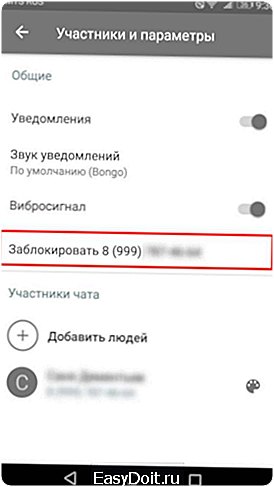
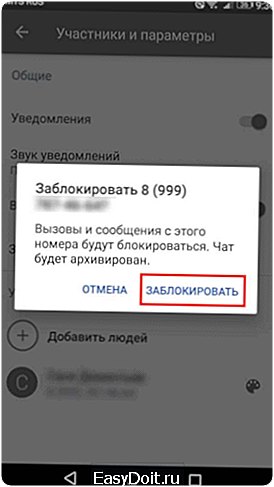
Вот и все, номер заблокирован.
Читайте также Установка приложений из неизвестных источников на Android
Метод второй: заблокируйте номер вручную
Если у Вас нет сообщений от человека, номер которого Вы хотите заблокировать, то Вы также можете вручную ввести номер, чтобы заблокировать его. В главном меню коснитесь трех точек в верхнем правом углу, затем выберите «Заблокированные контакты».


Нажмите «Добавить номер». Здесь Вам нужно просто указать номер, который Вы хотите заблокировать, затем нажмите «Заблокировать».
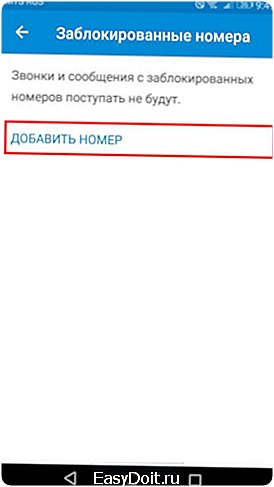

Вот и все. С этого момента номер будет заблокирован полностью, независимо от того, какое приложение для SMS Вы используете по умолчанию.
Как разблокировать номер
Если Вы захотите разблокировать номер, просто перейдите в «Сообщения» > «Заблокированные контакты» и нажмите «X» рядом с номером.


Чтобы изменить свое приложение обмена сообщениями по умолчанию на то, которое Вы использовали раньше, просто откройте его. Оно должно предложить Вам установить его как приложение по умолчанию. Если этого не произойдет, то Вы можете перейти в меню «Настройки» > «Приложения» > «Стандартные приложения» и выбрать предпочтительное приложение для SMS в разделе «Приложение для обмена сообщениями». Если Вам трудно найти эту опцию, то можете воспользоваться нашей инструкцией для установки приложения по умолчанию.
android-example.ru
Как заблокировать входящие смс
Если вас беспокоят смс-сообщения от нежелательных абонентов, вы можете их не получать. Для этого достаточно заблокировать sms при помощи своего сотового оператора или настроек мобильного.  Удобный в использовании sms-сервис иногда может служить и неблагоприятную услугу. Особенно, когда речь идет о надоедливых сообщениях от абонентов-пользователей мобильной связи или разнообразной рекламе, поступающей с коротких номеров. Но не все так безнадежно: при желании от таких sms-ок можно отказаться. Подобную услугу предоставляют все сотовые операторы, благодаря которым можно подключить функцию «черный список». Для этого нужно просто позвонить на номер своего оператора и объяснить, что именно вы хотите. Вы можете и самостоятельно подключить «черный список» и внести в него нежелательные номера посредством электронного помощника. Впрочем, есть и наиболее доступный вариант. Но он возможен только в том случае, если ваш телефон поддерживает функцию блокировки входящих sms. Проверить наличие данной операции вы можете, разобравшись с настройками своего аппарата. Откройте «Меню» телефона и зайдите в «Настройки». В зависимости от модели аппарата дальнейшие действия могут несколько различаться. В первом случае функция включения запрета для входящих сообщений располагается непосредственно в разделе «Настройки» и подпункте sms. Во втором – вам необходимо сначала зайти в раздел «Сообщения», после чего найти опцию «Настройки» и поставить запрет для входящих sms. Одни модели телефонов позволяют поставить запрет на все поступающие сообщения. Другие – поддерживают функцию внесения в «черный список» или «фильтрацию» отдельных номеров. Их можно добавить из телефонной книги или ввести их вручную. Для отключения сообщений с платных сервисов попробуйте воспользоваться следующим способом. Для отказа от подписок с коротких номеров отправьте sms с текстом «СТОП» или STOP на эти номера. А затем для установки и снятия запрета на прием и отправку sms с коротких сервисных номеров позвоните на бесплатный номер 0858, где, следуя подсказкам электронного помощника, вы сможете подключить услугу «Черные-белые списки СРА». Она предоставляется в течение одних суток.
Удобный в использовании sms-сервис иногда может служить и неблагоприятную услугу. Особенно, когда речь идет о надоедливых сообщениях от абонентов-пользователей мобильной связи или разнообразной рекламе, поступающей с коротких номеров. Но не все так безнадежно: при желании от таких sms-ок можно отказаться. Подобную услугу предоставляют все сотовые операторы, благодаря которым можно подключить функцию «черный список». Для этого нужно просто позвонить на номер своего оператора и объяснить, что именно вы хотите. Вы можете и самостоятельно подключить «черный список» и внести в него нежелательные номера посредством электронного помощника. Впрочем, есть и наиболее доступный вариант. Но он возможен только в том случае, если ваш телефон поддерживает функцию блокировки входящих sms. Проверить наличие данной операции вы можете, разобравшись с настройками своего аппарата. Откройте «Меню» телефона и зайдите в «Настройки». В зависимости от модели аппарата дальнейшие действия могут несколько различаться. В первом случае функция включения запрета для входящих сообщений располагается непосредственно в разделе «Настройки» и подпункте sms. Во втором – вам необходимо сначала зайти в раздел «Сообщения», после чего найти опцию «Настройки» и поставить запрет для входящих sms. Одни модели телефонов позволяют поставить запрет на все поступающие сообщения. Другие – поддерживают функцию внесения в «черный список» или «фильтрацию» отдельных номеров. Их можно добавить из телефонной книги или ввести их вручную. Для отключения сообщений с платных сервисов попробуйте воспользоваться следующим способом. Для отказа от подписок с коротких номеров отправьте sms с текстом «СТОП» или STOP на эти номера. А затем для установки и снятия запрета на прием и отправку sms с коротких сервисных номеров позвоните на бесплатный номер 0858, где, следуя подсказкам электронного помощника, вы сможете подключить услугу «Черные-белые списки СРА». Она предоставляется в течение одних суток.
 Позвоните в службу технической поддержки используемого вами оператора сотовой связи, после чего соединитесь с оператором в меню автоответчика. Попросите работника службы технической поддержки отключить для вас услугу приема входящих СМС-сообщений. Обратите внимание, что в зависимости от оператора сотовой связи для вас может стать недоступна и услуга отправки коротких сообщений на телефоны других абонентов. Уточните данный момент у работника техподдержки. Зайдите на официальный сайт вашего оператора сотовой связи и перейдите в раздел «Личный кабинет», если данное меню предусмотрено в вашем случае. Введите данные для входа, если у вас таковых не имеется, получите логин и пароль на ваш номер в качестве СМС-сообщения. Авторизовавшись на сайте, перейдите к разделу подключенных к вашему номеру услуг. Найдите среди них сообщения, отметьте их и удалите из списка, если необходимо, подтвердите операцию предусмотренным оператором способом. Если вам необходимо заблокировать получение СМС-сообщений от определенного человека, обратитесь в абонентский офис обслуживания клиентов оператора сотовой связи вашего города. При обращении вам, скорее всего, понадобится ваш паспорт или любой другой документ, определяющий вас в качестве владельца номера мобильного телефона. Если сим-карта оформлена не на вас, необходимо присутствие человека, на которого выполнялась ее регистрация, также понадобятся его документы, удостоверяющие личность владельца номера. Обратите внимание также, что многие современные мобильные телефоны имеют функцию фильтрации или блокировки входящих СМС-сообщений, прочитайте инструкцию к вашему устройству и, если это доступно, заблокируйте или настройте прием входящих сообщений. Также вы можете добавить определенного отправителя в черный список, при этом вы не только перестанете получать его сообщения, будут блокироваться и входящие вызовы от него. Это делается в меню мобильного телефона или при обращении к оператору. Не отключайте услугу сообщений, это достаточно удобный способ получения новостей от оператора. Обилие рекламы в интернете приносит его пользователям немало неудобств – она замедляет загрузку страниц, тратит трафик, мешает работе и учебе и отвлекает от важных дел. Чтобы избавить себя от дискомфорта, связанного с рекламой в сети, вы можете заблокировать рекламу, чтобы она не отображалась в вашем браузере.
Позвоните в службу технической поддержки используемого вами оператора сотовой связи, после чего соединитесь с оператором в меню автоответчика. Попросите работника службы технической поддержки отключить для вас услугу приема входящих СМС-сообщений. Обратите внимание, что в зависимости от оператора сотовой связи для вас может стать недоступна и услуга отправки коротких сообщений на телефоны других абонентов. Уточните данный момент у работника техподдержки. Зайдите на официальный сайт вашего оператора сотовой связи и перейдите в раздел «Личный кабинет», если данное меню предусмотрено в вашем случае. Введите данные для входа, если у вас таковых не имеется, получите логин и пароль на ваш номер в качестве СМС-сообщения. Авторизовавшись на сайте, перейдите к разделу подключенных к вашему номеру услуг. Найдите среди них сообщения, отметьте их и удалите из списка, если необходимо, подтвердите операцию предусмотренным оператором способом. Если вам необходимо заблокировать получение СМС-сообщений от определенного человека, обратитесь в абонентский офис обслуживания клиентов оператора сотовой связи вашего города. При обращении вам, скорее всего, понадобится ваш паспорт или любой другой документ, определяющий вас в качестве владельца номера мобильного телефона. Если сим-карта оформлена не на вас, необходимо присутствие человека, на которого выполнялась ее регистрация, также понадобятся его документы, удостоверяющие личность владельца номера. Обратите внимание также, что многие современные мобильные телефоны имеют функцию фильтрации или блокировки входящих СМС-сообщений, прочитайте инструкцию к вашему устройству и, если это доступно, заблокируйте или настройте прием входящих сообщений. Также вы можете добавить определенного отправителя в черный список, при этом вы не только перестанете получать его сообщения, будут блокироваться и входящие вызовы от него. Это делается в меню мобильного телефона или при обращении к оператору. Не отключайте услугу сообщений, это достаточно удобный способ получения новостей от оператора. Обилие рекламы в интернете приносит его пользователям немало неудобств – она замедляет загрузку страниц, тратит трафик, мешает работе и учебе и отвлекает от важных дел. Чтобы избавить себя от дискомфорта, связанного с рекламой в сети, вы можете заблокировать рекламу, чтобы она не отображалась в вашем браузере.  В первую очередь, для защиты компьютера и блокировки нежелательных процессов из сети вам потребуется Firewall – защитный экран, фильтрующий пакеты, которые идут на ваш компьютер из интернета. Сегодня в сети можно найти массу функциональных и удобных фаерволлов, каждый из которых вы можете установить и активировать – например, Agnitum Outpost Firewall Pro. Запустив программу, щелкните на ее иконке в системном трее правой кнопкой мыши и откройте настройки. Зайдите во вкладку «Реклама и сайты», а затем зайдите по очереди в два подраздела «Блокировка вредоносных сайтов» и «Блокировка рекламы». В этих разделах вы можете указать исключения для некоторых доверенных сайтов, добавить те, которых в базе программы еще нет, а также проверить, какие сайты программа уже посчитала вредоносными и заблокировала. В разделе «Блокировка рекламы» настройте три вкладки, позволяющие идентифицировать рекламу по ключевым словам, по размеру и по списку ImproveNet, заранее сформированному разработчиками программы. Настроив firewall, перейдите к настройке интернет-браузера, которую мы рассмотрим на примере Mozilla Firefox. Откройте раздел «Инструменты» в панели меню браузера и откройте подраздел «Дополнения». В строке «Поиск дополнений» введите AdBlock Plus. Найдя нужное дополнение, щелкните кнопку «Добавить» и «Установить сейчас», и подождите, пока дополнение установится. Перезапустите браузер – вы увидите, что дополнение блокировки рекламы начало работать. Вы можете пользоваться как готовыми рекламными базами дополнения, так и указывать рекламные блоки вручную – если вы хотите заблокировать рекламу на сайте, щелкните по рекламному блоку правой клавишей мыши и выберите «AdBlock Plus – заблокировать изображение или фрейм». Выберите адрес, на который вы установите блокировку. В браузере Opera на любой подозрительной и нежелательной рекламе вы можете щелкнуть правой кнопкой мыши и нажать «Заблокировать содержимое».
В первую очередь, для защиты компьютера и блокировки нежелательных процессов из сети вам потребуется Firewall – защитный экран, фильтрующий пакеты, которые идут на ваш компьютер из интернета. Сегодня в сети можно найти массу функциональных и удобных фаерволлов, каждый из которых вы можете установить и активировать – например, Agnitum Outpost Firewall Pro. Запустив программу, щелкните на ее иконке в системном трее правой кнопкой мыши и откройте настройки. Зайдите во вкладку «Реклама и сайты», а затем зайдите по очереди в два подраздела «Блокировка вредоносных сайтов» и «Блокировка рекламы». В этих разделах вы можете указать исключения для некоторых доверенных сайтов, добавить те, которых в базе программы еще нет, а также проверить, какие сайты программа уже посчитала вредоносными и заблокировала. В разделе «Блокировка рекламы» настройте три вкладки, позволяющие идентифицировать рекламу по ключевым словам, по размеру и по списку ImproveNet, заранее сформированному разработчиками программы. Настроив firewall, перейдите к настройке интернет-браузера, которую мы рассмотрим на примере Mozilla Firefox. Откройте раздел «Инструменты» в панели меню браузера и откройте подраздел «Дополнения». В строке «Поиск дополнений» введите AdBlock Plus. Найдя нужное дополнение, щелкните кнопку «Добавить» и «Установить сейчас», и подождите, пока дополнение установится. Перезапустите браузер – вы увидите, что дополнение блокировки рекламы начало работать. Вы можете пользоваться как готовыми рекламными базами дополнения, так и указывать рекламные блоки вручную – если вы хотите заблокировать рекламу на сайте, щелкните по рекламному блоку правой клавишей мыши и выберите «AdBlock Plus – заблокировать изображение или фрейм». Выберите адрес, на который вы установите блокировку. В браузере Opera на любой подозрительной и нежелательной рекламе вы можете щелкнуть правой кнопкой мыши и нажать «Заблокировать содержимое».
- заблокировать рекламу на сайтах
Избавиться от получения нежелательных почтовых сообщений позволяет фильтр нежелательной почты, входящий в условия фильтрации Microsoft Outlook 2010. Он позволяет осуществлять проверку отправителей почты по спискам адресов электронной почты и доменов интернета, отмеченных как безопасные или заблокированные.  Выберите сообщение от пользователя, подлежащего блокировке, дя добавления выбранного пользователя в список заблокированных отправителей. Выберите пункт «Нежелательные» в разделе «Удалить» вкладки «Главная» и укажите команду «Заблокировать отправителя». Вернитесь в элемент «Нежелательные» в разделе «Удалить» вкладки «Главная» и выберите пункт «Параметры нежелательной почты». Нажмите кнопку «Добавить» на вкладке «Заблокированные отправители» и введите адрес или имя домена в поле «Введите адрес электронной почты или имя домена Интернета для добавления в список». Нажмите кнопку OK для подтверждения выполнения выбранной команды и повторите вышеописанную процедуру для каждой добавляемой записи.Чтобы добавить имя или адрес из другого списка укажите нужное имя на вкладке «Надежные отправители» и нажмите кнопку «Изменить». Вернитесь в элемент «Нежелательные» в разделе «Удалить» вкладки «Главная» и выберите пункт «Параметры нежелательной почты» для блокирования сообщений с определенными кодами стран и регионов. Раскройте ссылку «Список блокируемых доменов первого уровня» на вкладке «Международные контакты» и примените флажки на полях стран, которые требуется заблокировать. Нажмите кнопку OK для выполнения выбранной команды и подтвердите применение сделанных изменений повторным нажатием кнопки OK. Вернитесь в элемент «Нежелательные» в разделе «Удалить» вкладки «Главная» и выберите пункт «Параметры нежелательной почты» для блокирования сообщений с незнакомыми алфавитами. Раскройте ссылку «Список блокируемых доменов первого уровня» на вкладке «Международные контакты» и примените флажки на полях кодировок, которые требуется заблокировать. Нажмите кнопку OK для выполнения выбранной команды и подтвердите применение сделанных изменений повторным нажатием кнопки OK. Фильтр нежелательной почты Outlook не предотвращает доставку нежелательных сообщений, а перенаправляет их в папку нежелательной почты вместо папки входящих сообщений. Кодировки Unicode не могут быть включены в список блокируемых кодировок.
Выберите сообщение от пользователя, подлежащего блокировке, дя добавления выбранного пользователя в список заблокированных отправителей. Выберите пункт «Нежелательные» в разделе «Удалить» вкладки «Главная» и укажите команду «Заблокировать отправителя». Вернитесь в элемент «Нежелательные» в разделе «Удалить» вкладки «Главная» и выберите пункт «Параметры нежелательной почты». Нажмите кнопку «Добавить» на вкладке «Заблокированные отправители» и введите адрес или имя домена в поле «Введите адрес электронной почты или имя домена Интернета для добавления в список». Нажмите кнопку OK для подтверждения выполнения выбранной команды и повторите вышеописанную процедуру для каждой добавляемой записи.Чтобы добавить имя или адрес из другого списка укажите нужное имя на вкладке «Надежные отправители» и нажмите кнопку «Изменить». Вернитесь в элемент «Нежелательные» в разделе «Удалить» вкладки «Главная» и выберите пункт «Параметры нежелательной почты» для блокирования сообщений с определенными кодами стран и регионов. Раскройте ссылку «Список блокируемых доменов первого уровня» на вкладке «Международные контакты» и примените флажки на полях стран, которые требуется заблокировать. Нажмите кнопку OK для выполнения выбранной команды и подтвердите применение сделанных изменений повторным нажатием кнопки OK. Вернитесь в элемент «Нежелательные» в разделе «Удалить» вкладки «Главная» и выберите пункт «Параметры нежелательной почты» для блокирования сообщений с незнакомыми алфавитами. Раскройте ссылку «Список блокируемых доменов первого уровня» на вкладке «Международные контакты» и примените флажки на полях кодировок, которые требуется заблокировать. Нажмите кнопку OK для выполнения выбранной команды и подтвердите применение сделанных изменений повторным нажатием кнопки OK. Фильтр нежелательной почты Outlook не предотвращает доставку нежелательных сообщений, а перенаправляет их в папку нежелательной почты вместо папки входящих сообщений. Кодировки Unicode не могут быть включены в список блокируемых кодировок.
- Добавление имен в списки фильтра нежелательной почты в 2018
Услуга передачи и приема смс-сообщений может стать назойливой вещью, если вас постоянно беспокоят реклама и спам. Но это не значит, что нужно терпеть смс подобного рода. От них можно и нужно избавляться.  Во-первых, если вы хотите избавиться от надоедливых смс, позвоните своему оператору и попросите о подключении такой услуги, как «Черный список». Также вы можете собственноручно настроить данную функцию и внести в нее все номера, от которых вам поступают ненужные сообщения. Есть и более простой вариант, при котором вам придется немного покопаться в настройках. Для этого ваш телефон должен обладать функцией блокировки входящих смс. Чтобы проверить, есть ли у вас такая функция, войдите в главное меню телефона, потом зайдите в настройки. Для разных моделей телефонов существуют различные указания того, что нужно делать в этой ситуации (более подробно это описано в инструкции к мобильному устройству). Такая функция может располагаться либо в самих настройках в подразделе SMS, либо в настройках SMS-сообщений (для этого зайдите в раздел «Сообщения», затем в его настройки). В зависимости от модели телефона данная функция будет отличаться. В каких-то телефонах можно поставить запрет на все входящие смс, в других можно сформировать свой черный список. Также данная функция встречается под названием «Фильтрация». При наличии такой опции введите нежелательные номера сами или добавьте их из предоставленного списка. Если вы хотите избавиться от сообщений, поступающих с платных сервисов, вам следует сделать следующее: отправьте на короткие номера, с которых вам приходят смс слово «СТОП» или STOP. Если вы хотите установить запрет на короткие номера или снять его, позвоните на бесплатный номер 0858 (для абонентов «Билайн»). Там вам поможет автоответчик, который снабдит вас всей полезной информацией. Позвонив по данному номеру, вы сможете подключить услугу «Черные-белые списки СРА». Но стоит отметить, что данная услуга дается всего на одни сутки.
Во-первых, если вы хотите избавиться от надоедливых смс, позвоните своему оператору и попросите о подключении такой услуги, как «Черный список». Также вы можете собственноручно настроить данную функцию и внести в нее все номера, от которых вам поступают ненужные сообщения. Есть и более простой вариант, при котором вам придется немного покопаться в настройках. Для этого ваш телефон должен обладать функцией блокировки входящих смс. Чтобы проверить, есть ли у вас такая функция, войдите в главное меню телефона, потом зайдите в настройки. Для разных моделей телефонов существуют различные указания того, что нужно делать в этой ситуации (более подробно это описано в инструкции к мобильному устройству). Такая функция может располагаться либо в самих настройках в подразделе SMS, либо в настройках SMS-сообщений (для этого зайдите в раздел «Сообщения», затем в его настройки). В зависимости от модели телефона данная функция будет отличаться. В каких-то телефонах можно поставить запрет на все входящие смс, в других можно сформировать свой черный список. Также данная функция встречается под названием «Фильтрация». При наличии такой опции введите нежелательные номера сами или добавьте их из предоставленного списка. Если вы хотите избавиться от сообщений, поступающих с платных сервисов, вам следует сделать следующее: отправьте на короткие номера, с которых вам приходят смс слово «СТОП» или STOP. Если вы хотите установить запрет на короткие номера или снять его, позвоните на бесплатный номер 0858 (для абонентов «Билайн»). Там вам поможет автоответчик, который снабдит вас всей полезной информацией. Позвонив по данному номеру, вы сможете подключить услугу «Черные-белые списки СРА». Но стоит отметить, что данная услуга дается всего на одни сутки.
- как блокировать сообщения
Как заблокировать входящие смс
www.kakprosto.ru
Как заблокировать текстовые сообщения на Android
Текстовые сообщения (SMS) являются одним из самых быстрых и наиболее широко используемых методов связи, поэтому не удивительно, что они также будет использоваться для спама . Если Вы не заблокируете эти сообщения, то, скорее всего, вы будете получать сообщения с разных номеров, предлагающие услуги, информация и др.
Однако, вы можете легко заблокировать текстовые сообщения от любого номера, какой захотите , используя разные методы. Если вы уверены, что у вас все в порядке с получением нескольких сообщений ежедневно, то подумайте еще раз, потому что возможно вы также платите за них, если у вас нет безлимитного тарифного плана.В этом уроке мы покажем вам как вы можете заблокировать сообщения от разных номеров, используя различные методы.
Использование Android Приложение, чтобы блокировать сообщения
Если ваш телефон работает под управлением ОС Android KitKat 5.0 или выше, то по умолчанию приложение для обмена сообщениями должно иметь спам-фильтр. Это самый простой и быстрый способ блокировать текстовые сообщения без каких-либо хлопот, без установки сторонних приложений .
Процесс довольно простой, просто коснитесь и удерживайте текстовое сообщение отправителя и после короткой задержки вам будет предоставлена возможность либо удалить сообщение или добавить в спам. Просто нажмите на “Добавить в спам” и подтвердить запрос в черный список номера отправителя, так что вы не будете получать сообщения от этих контактов снова.
Однако, если Вы хотите установить более жесткий контроль над сообщениями, то нажмите в верхнем правом углу три вертикальные точки и оттуда зайдите в Настройки.

В Настройках, прокрутите страницу вниз и нажмите на “спам-фильтр”, убедитесь, что кнопка в верхнем правом углу экрана “зеленая” для обеспечения функции “вкл”. Там вы увидите три разных варианта, которые обеспечивают больший контроль.
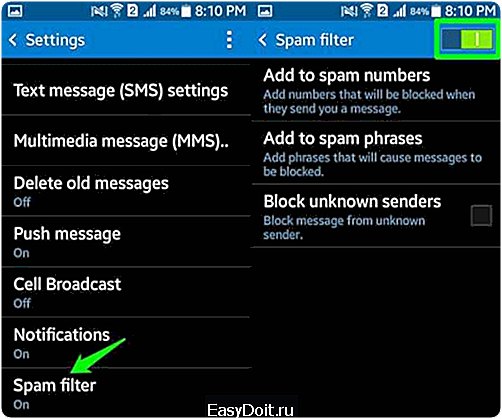
Добавить номера в спамЭта опция позволяет добавить номера вручную или из списка контактов и журналов- блокировать все тексты от конкретных контактов
Добавить в спам по ключевым словам.
Эта опция позволит Вам указать “слова”, при использовании которых в тексте сообщение автоматически будет помечено как спам. Это довольно удобно, так как спамеры обычно используют общие ключевые слова, которые вы можете указать, чтобы блокировать их. Эта опция также может работать хорошо против спамеров, которые используют буквенно-цифровые слова ,пытаясь избежать быть помечеными как спам.
Предостережение: Будьте очень внимательны при добавлении слов. Если вы будете блокировать общие слова, то, скорее всего, важные сообщения от других людей, также будут помечены как спам.
Блокировать Неизвестных Отправителей
Когда эта опция включена, вы будете только получать сообщения от людей, которые находятся в вашем списке контактов. Это простой, но очень рискованный вариант, так как можно упустить много важных сообщений от людей, которые тебя знают, но не в вашем списке контактов.Только использование всех вышеперечисленных вариантов, поможет контролировать, кто может отправить вам сообщение, а кто нет.
edgetime.ru
Как заблокировать входящие звонки и СМС на Android
Выражаясь образно, «задолбать» звонками и СМС-ками можно абсолютно любого человека, однако на все происки надоедливых, так сказать абонентов, имеются свои эффективные способы противодействия.
Уже достаточно давно для списка контактов ОС Android разработана специальная программка, которая умеет вежливо отправлять потенциально нежелательный входящий звонок прямиком в голосовую почту, что крайне полезно в некоторых случаях.
Однако для совсем уж надоедливых клиентов есть и более радикальные инструменты.
К примеру, в приложении Current Caller ID для Android-смартфонов и планшетов имеется возможность заблокировать входящие звонки и СМС.
Данная опция позволяет не только оперативно засылать звонящего в голосовую почту без необходимости выискивать нужный номер в списке контактов, но и автоматически «отбивать» ненужный входящий вызов, что существенно упрощает жизнь и экономит нервы и деньги. Чтобы заблокировать входящие на своем Android-девайсе, сделать нужно следующее:
Заходим на Все для Aндроид, находим и устанавливаем последнюю версию приложения Current Caller ID на свой смартфон или планшет.
Далее по порядку:
Шаг 1: После установки открываем Current Caller ID через органайзер приложений в вашем Android-гаджете. Потом жмем на иконке блокировки, которая появится в верхней части открывшегося окна (выполнена она в виде стандартного стоп-сигнала — «ладошка в гайке»).
Шаг 2: Список заблокированных номеров формируется просто: жмем на иконку в виде ладошки с плюсиком в правом верхнем углу экрана, далее
Шаг 3: в появившемся списке нажимаем кнопку Block возле того номера, с которого нам нужно заблокировать входящие. Можно также нажать Phone Number и ввести номер вручную.
Шаг 4: Теперь, когда список блокировки готов, возвращаемся в предыдущее окно и заходим в настройки (кнопка Settings в правом верхнем углу экрана), где будем настраивать параметры этой самой блокировки.
Шаг 5: Вариантов блокировки приложение предлагает сразу несколько. Можно заблокировать входящие, либо текст, либо и то и другое. Можно выбрать способ, каким будет обрабатываться входящий вызов — будет ли система пересылать его в голосовую почту или сразу «сбрасывать» (чтобы и в почте не мусорил). Можно даже настроить специальное уведомление, чтобы знать, когда именно и какой вызов или СМС были заблокирован.
Ну вот как-то так.
Важный нюанс: на нескольких смартфонах и планшетах (к примеру, Galaxy S3), прошитых под некоторых мобильных операторов, а также некоторых девайсах с версией Android 4.1.2 (к примеру, Galaxy Note II) функция блокировки не работает, т.е. заблокировать входящие звонки путем «сброса» в приложении Current Caller ID пока не получится. По данным разработчиков, этот баг будет устранен в ближайшее время.
www.gadgetstyle.com.ua
